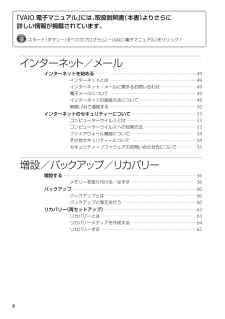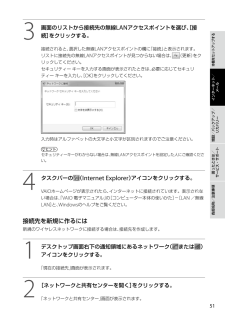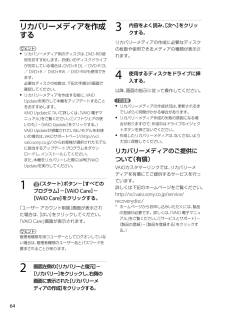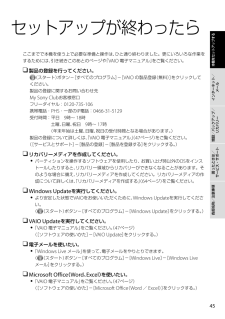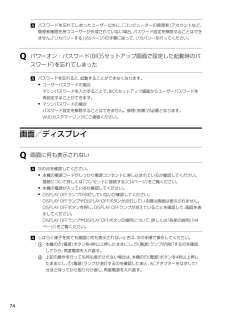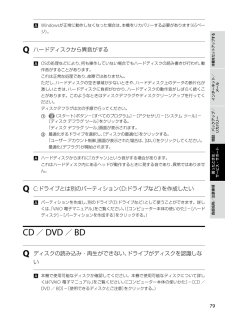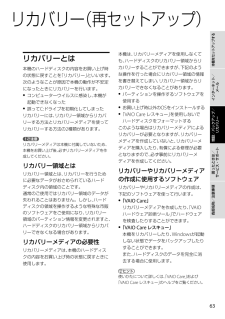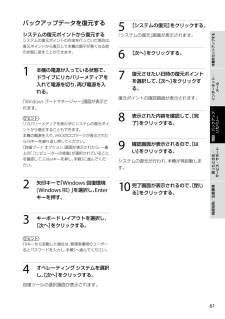Q&A
取扱説明書・マニュアル (文書検索対応分のみ)
"作成" 一致するキーワードは見つかりませんでした。
"作成"60 - 70 件目を表示
PartNumber: 4-262-892-01(1)ManualName: VPCJ12 Series User Guide4242リカバリーメディアについてセットアップが完了すると、リカバリーメディア作成を促すバルーンが表示されます。リカバリーメディアの作成について詳しくは、「リカバリーメディアを作成する」(64ページ)をご覧ください。パスワードについてパスワードなどのセキュリティー設定を行うことは、お客様の個人情報やデータを守るために有効です。パスワードを忘れるとリカバリーが必要になる場合があるため、Windowsのヘルプとサポートを参照して、パスワード リセット ディスクを作成することをおすすめします。パスワードの種類によっては、パスワードを忘れると修理(有償)が必要になる場合があるため、必ずメモをとるなどして忘れないようにしてください。パスワードを解除するための修理(有償)のときは、お客様の本人確認をさせていただく場合があります。なお、パスワードの種類によっては修理(有償)でお預かりしても解除が不可能なものがありますのであらかじめご了承ください。「VAIO 電子マニュアル」には、取扱説明書(本書)よ...
PartNumber: 4-19-60-01(1)ManualName: VPCJ11 Series User Guide66インター ネット/メー ルインターネットを始める ・・・・・・・・・・・・・・・・・・・・・・・・・・・・・・・・・・・・・・・・・・・・・・・・・・・・・・・・・・・・・・・・・・・・・・・・・・・・・・・・・・・・・・・・・・・・・・ 49インターネットとは ・・・・・・・・・・・・・・・・・・・・・・・・・・・・・・・・・・・・・・・・・・・・・・・・・・・・・・・・・・・・・・・・・・・・・・・・・・・・・・・・・ 49インターネット/メールに関するお問い合わせ ・・・・・・・・・・・・・・・・・・・・・・・・・・・・・・・・・ 49電子メールについて ・・・・・・・・・・・・・・・・・・・・・・・・・・・・・・・・・・・・・・・・・・・・・・・・・・・・・・・・・・・・・・・・・・・・・・・・・・・・・・・・・ 49インターネットの接続方法について ・・・・・・・・・・・・・・・・・・・・・・・・・・・・・・・・・・・・・・・・・・・・・・・・・・・・・ 49無線LANで...
0PartNumber: 4-262-892-01(1)ManualName: VPCJ12 Series User Guide11インターネット/ メール増設/バックアップ/ リカバリー困ったときは/ サービス・サポート各部名称/注意事項本機をセットアップする3 画面のリストから接続先の無線LANアクセスポイントを選び、[接続]をクリックする。接続されると、選択した無線LANアクセスポイントの欄に「接続」と表示されます。リストに接続先の無線LANアクセスポイントが見つからない場合は、 (更新)をクリックしてください。セキュリティー キーを入力する画面が表示されたときは、必要に応じてセキュリティー キーを入力し、[OK]をクリックしてください。 入力時はアルファベットの大文字と小文字が区別されますのでご注意ください。ヒントセキュリティーキーがわからない場合は、無線LANアクセスポイントを設定した人にご確認ください。4 タスクバーの (Internet Explorer)アイコンをクリックする。VAIOホームページが表示されたら、インターネットに接続されています。表示されない場合は、「VAIO ...
PartNumber: 4-262-892-01(1)ManualName: VPCJ12 Series User Guide6464リカバリーメディアを作成するヒント リカバリーメディア用のディスクは、DVD-Rの使用をおすすめします。お使いのディスクドライブが対応している場合は、DVD+R DL/DVD-R DL/DVD+R/DVD+RW/DVD-RWも使用できます。 必要なディスクの枚数は、下記の手順3の画面で確認してください。 リカバリーメディアを作成する前に、VAIO Updateを実行して本機をアップデートすることをおすすめします。 VAIO Updateについて詳しくは、「VAIO 電子マニュアル」をご覧ください。([ソフトウェアの使いかた]-[VAIO Update]をクリックする。) VAIO Updateが搭載されていないモデルをお使いの場合は、VAIOサポートページ(http://vcl.vaio.sony.co.jp/)からお客様が選択されたモデルに該当するアップデートプログラムをダウンロードし、インストールしてください。 また、本機をリカバリーした際には再びVAIO Updat...
44PartNumber: 4-262-892-01(1)ManualName: VPCJ12 Series User Guide44インターネット/ メール増設/バックアップ/ リカバリー困ったときは/ サービス・サポート各部名称/注意事項本機をセットアップする セットアップが終わったらここまでで本機を使う上で必要な準備と操作は、ひと通り終わりました。更にいろいろな作業をするためには、引き続きこのあとのページや「VAIO 電子マニュアル」をご覧ください。 製品の登録を行ってください。(スタート)ボタン-[すべてのプログラム]-[VAIO の製品登録(無料)]をクリックしてください。製品の登録に関するお問い合わせ先 My Sony Clubお客様窓口 フリーダイヤル:0120-735-106携帯電話・PHS・一 部のIP電話:0466-31-5129受付時間:平日 9時~18時土曜、日曜、祝日 9時~17時 (年末年始は土曜、日曜、祝日の受付時間となる場合があります。)製品の登録について詳しくは、「VAIO 電子マニュアル」(47ページ)をご覧ください。([サービスとサポート]-[製品の登録]-[...
PartNumber: 4-262-892-01(1)ManualName: VPCJ12 Series User Guide44 パスワードを忘れてしまったユーザー以外に、「コンピューターの管理者」アカウントなど、管理者権限を持つユーザーが作成されていない場合、パスワード設定を解除することはできません。「リカバリーする」(65ページ)の手順に従って、リカバリーを行ってください。Q パワーオン・パスワード(BIOSセットアップ画面で設定した起動時のパスワード)を忘れてしまった パスワードを忘れると、起動することができなくなります。 ユーザーパスワードの場合 マシンパスワードを入力することで、BIOSセットアップ画面からユーザーパスワードを再設定することができます。 マシンパスワードの場合 パスワード設定を解除することはできません。修理(有償)が必要となります。 VAIOカスタマーリンクにご連絡ください。画面/ディスプレ イQ 画面に何も表示されない 次の点を確認してください。 本機の電源コードがしっかり電源コンセントに差し込まれているか確認してください。接続について詳しくは「コンセントに接続す...
PartNumber: 4-262-892-01(1)ManualName: VPCJ12 Series User Guide88 次の手順で本機の電源を入れ直してください。 (Windows)キーを押してスタートメニューを表示させ、→キーを押して[シャットダウン]を選択し、Enterキーを押す。 電源が切れたあと、約30秒後に本機の(電源)ボタンを押す。 それでも電源が切れないまたは再起動しない場合は、次の手順で操作してください。 CtrlキーとAltキーを押しながらDeleteキーを押し、↓キーや→キーを押して (シャットダウン)ボタンを選び、Enterキーを押す。 CD-ROMなどのディスクを再生しているときなどに、ポインターが動かなくなってしまった場合は、本機を再起動してください。CtrlキーとAltキーを押しながらDeleteキーを押し、CD-ROMなどのディスクを再生しているソフトウェアを強制的に終わらせ、本機を再起動させてください。 「画面が固まって、ポインターやウィンドウなどすべてのものが動かない」(75ページ)をご覧ください。Q マウスが使えない(ワイヤレス...
8PartNumber: 4-262-892-01(1)ManualName: VPCJ12 Series User Guide99インターネット/ メール増設/バックアップ/ リカバリー困ったときは/ サービス・サポート各部名称/注意事項本機をセットアップする Windowsが正常に動作しなくなった場合は、本機をリカバリーする必要があります(65ページ)。Q ハードディスクから異音がする OSの処理などにより、何も操作していない場合でもハードディスクの読み書きが行われ、動作音がすることがあります。 これは正常な処理であり、故障ではありません。ただし、ハードディスクの空き領域が少ないときや、ハードディスク上のデータの断片化が激しいときは、ハードディスクに負担がかかり、ハードディスクの動作音がしばらく続くことがあります。このようなときはディスクデフラグやディスククリーンアップを行ってください。ディスクデフラグは次の手順で行ってください。 (スタート)ボタン-[すべてのプログラム]-[アクセサリ]-[システム ツール]-[ディスク デフラグ ツール]をクリックする。 「ディスク デフラグ ツール...
62PartNumber: 4-262-892-01(1)ManualName: VPCJ12 Series User Guide66インターネット/ メール増設/バックアップ/ リカバリー困ったときは/ サービス・サポート各部名称/注意事項本機をセットアップするリカバリー(再セットアップ)リ カバリ ー とは本機のハードディスクの内容をお買い上げ時の状態に戻すことを「リカバリー」といいます。次のようなことが原因で本機の動作が不安定になったときにリカバリーを行います。 コンピューターウイルスに感染し、本機が起動できなくなった 誤ってC:ドライブを初期化してしまったリカバリーには、リカバリー領域からリカバリーする方法とリカバリーメディアを使ってリカバリーする方法の2種類があります。! ご注意リカバリーメディアは本機に付属していないため、本機をお買い上げ後、必ずリカバリーメディアを作成してください。リカバリー領域とはリカバリー領域とは、リカバリーを行うために必要なデータがおさめられているハードディスク内の領域のことです。通常のご使用ではリカバリー領域のデータが失われることはありません。しかし、ハードディス...
60PartNumber: 4-262-892-01(1)ManualName: VPCJ12 Series User Guide6161インターネット/ メール増設/バックアップ/ リカバリー困ったときは/ サービス・サポート各部名称/注意事項本機をセットアップするバックアップデータを復元するシステムの復元ポイントから復元するシステムの復元ポイントの作成を行っていた場合は、復元ポイントから復元して本機の調子が悪くなる前の状態に戻すことができます。1 本機の電源が入っている状態で、ドライブにリカバリーメディアを入れて電源を切り、再び電源を入れる。「Windows ブートマネージャー」画面が表示されます。ヒントリカバリーメディアを使わずにシステムの復元ポイントから復元することもできます。 本機の電源を入れ、VAIOのロゴマークが表示されたらF8キーを繰り返し押してください。 「詳細ブート オプション」画面が表示されたら、一 番上の「コンピューターの修復」が選択されていることを確認して、Enterキーを押し、手順3に進んでください。2 矢印キーで「Windows 回復環境 (Windows RE) 」を選択し、...